Jei naudojate įrenginį, kurį maitina „Microsoft Windows 10“ operacinė sistema, galbūt pastebėjote „Microsoft Edge“ procesus „Task Manager“ ar kitoje programoje, net jei neveikiate.
Šie procesai, „MicrosoftEdge.exe“, „MicrosoftEdgeCP.exe“ ir „MicrosoftEdgeSH.exe“, rodomi kaip sustabdyti užduočių tvarkytuvėje.
Procesai nenaudoja jokio procesoriaus ar atminties sustabdytoje būsenoje; kai kurie vartotojai gali užblokuoti „Microsoft Edge“ paleidimą fone net sustabdytoje būsenoje. Jei niekada nenaudosite „Edge“, praktiškai nėra jokios priežasties, kodėl jis turėtų būti paleistas fone.
Atminkite, kad procesas gerai veikia naujausiose „Windows 10“ versijose. Jis gali neveikti su dar neišleista „Chromium“ pagrįsta „Microsoft Edge“ versija; mes pamatysime.
Tam reikia redaguoti „Windows“ registrą ir pakeisti parametrus. Atminkite, kad įrenginyje vis tiek galite paleisti „Microsoft Edge“.
Štai mes einame:
Nustatymų programa

Pirmas dalykas, kurį norite padaryti, yra neleisti „Edge“ veikti fone:
- Naudokite spartųjį klavišą „Windows-I“, kad „Windows 10“ įrenginyje atidarytumėte programą „Nustatymai“.
- Eikite į Privatumas> Fono programos.
- Perjunkite „Microsoft Edge“ puslapyje, kad jo būsena neliktų.
„Windows“ registras
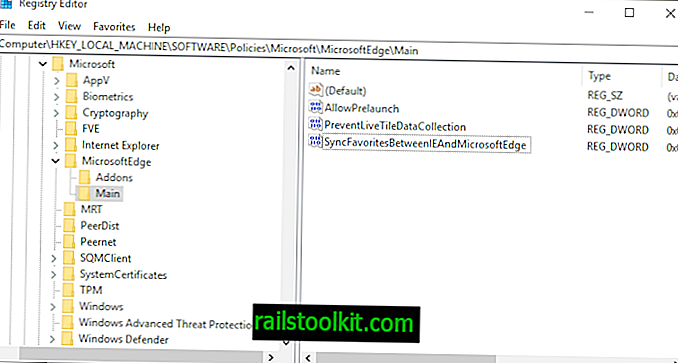
Norėdami redaguoti registrą, jums reikia padidintų privilegijų. Prieš atlikdami pakeitimus, aš rekomenduoju sukurti „Windows“ registro atsarginę kopiją.
Galite atsisiųsti registro failus iš „Majorgeeks“, kad galėtumėte atlikti pakeitimus, netaisydami registro rankiniu būdu. Paprastai geriau, jei pakeitimus atliksite rankiniu būdu, kad geriau suprastumėte, kas keičiama.
- Bakstelėkite „Windows“ klavišą, įveskite regedit ir paspauskite klavišą Enter, kad paleistumėte registro rengyklę.
- Patvirtinkite rodomą UAC raginimą.
- Eikite į HKEY_LOCAL_MACHINE \ SOFTWARE \ Policies \ Microsoft \ MicrosoftEdge \ Main
- Jei Main neegzistuoja, dešiniuoju pelės mygtuku spustelėkite „MicrosoftEdge“ ir pasirinkite Naujas> Raktas ir pavadinkite jį pagrindiniu.
- Patarimas: jei padarėte klaidą ką nors įvardydami, dešiniuoju pelės mygtuku spustelėkite jį ir pasirinkite pervardyti, kad pakeistumėte pavadinimą.
- Dešiniuoju pelės mygtuku spustelėkite Main ir pasirinkite New> Dword (32 bitų) Value.
- Pavadinkite jį „SyncFavoritesBetweenIEAndMicrosoftEdge“
- Du kartus spustelėkite jį ir nustatykite jo vertę į 0.
- Dešiniuoju pelės mygtuku spustelėkite Main ir pasirinkite New> Dword (32 bitų) Value.
- Pavadinkite tai „PreventLiveTileDataCollection“.
- Du kartus spustelėkite jį ir nustatykite jo vertę į 1.
- Dešiniuoju pelės mygtuku spustelėkite Main ir pasirinkite New> Dword (32 bitų) Value.
- Pavadinkite jį „AllowPrelaunch“.
- Įsitikinkite, kad reikšmė nustatyta į 0 (ji yra numatytoji).
- Eikite į HKEY_LOCAL_MACHINE \ SOFTWARE \ Policies \ Microsoft \ MicrosoftEdge \ TabPreloader
- Jei „TabPreloader“ neegzistuoja, dešiniuoju pelės mygtuku spustelėkite „MicrosoftEdge“ ir pasirinkite Naujas> Raktas ir pavadinkite jį „TabPreloader“.
- Dešiniuoju pelės mygtuku spustelėkite „TabPreloader“ ir pasirinkite Naujas> „Dword“ (32 bitų) reikšmė.
- Pavadinkite tai „PreventTabPreloading“.
- Du kartus spustelėkite naują vertę ir nustatykite ją į 1.
- Dešiniuoju pelės mygtuku spustelėkite „TabPreloader“ ir pasirinkite Naujas> „Dword“ (32 bitų) reikšmė.
- Pavadinkite ją „AllowTabPreloading“.
- Įsitikinkite, kad jo vertė nustatyta į 0.
- Iš naujo paleiskite kompiuterį.
Uždarymo žodžiai
„Microsoft Edge“ procesai turėtų būti nebetaikomi paleidus iš naujo. Pakeitimą galite anuliuoti ištrindami minėtus raktus ir reikšmes registre ir leisdami „Edge“ veikti fone.
Dabar jūs: kuri šiuo metu yra jūsų mėgstamiausia naršyklė?













